1、打开软件
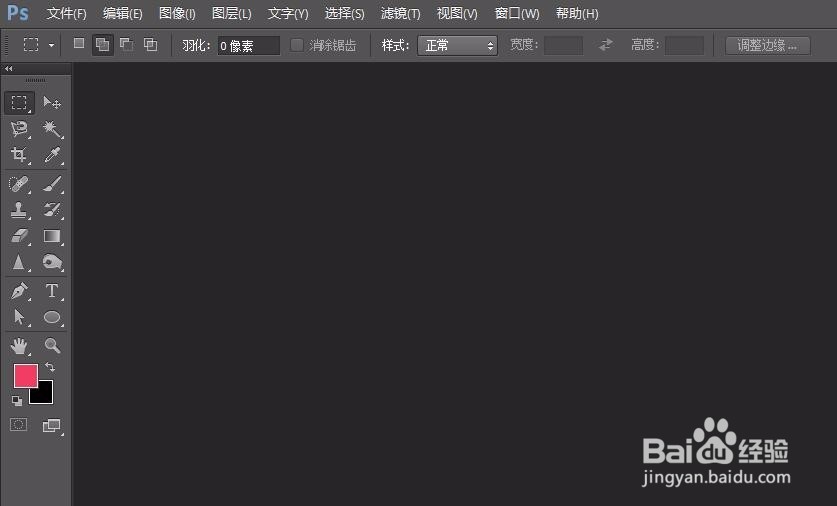
2、选择文件,新建

3、如图,新建一个方形图层

4、现在想要在图层中绘制一个圆,我们找到椭圆形工具

5、拖动鼠标,然后鼠标松开,即一个虚线围城的椭圆画出
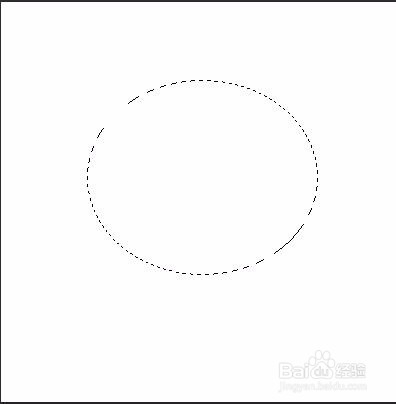
6、将圆形放至图层正中心位置怎么做呢?按住空格键的同时,移动鼠标,然后同时松开
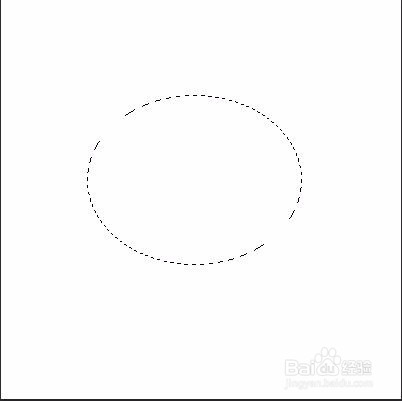
7、最后填充颜色即可

时间:2024-11-07 08:29:24
1、打开软件
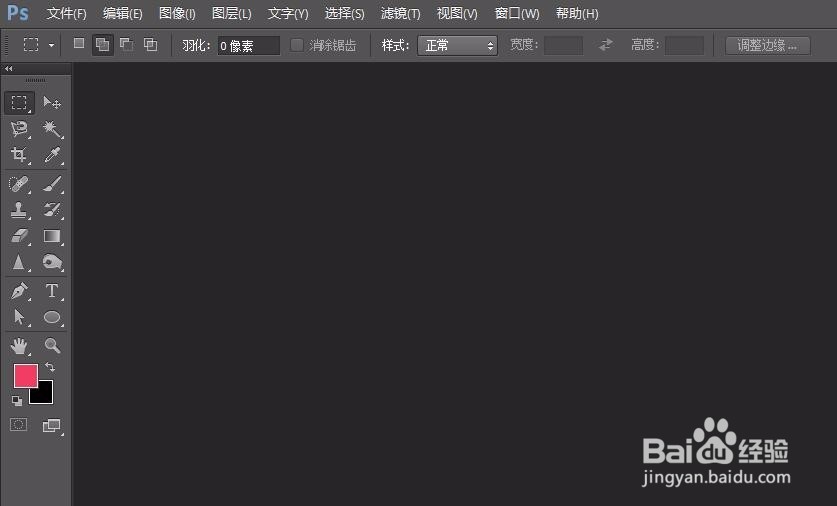
2、选择文件,新建

3、如图,新建一个方形图层

4、现在想要在图层中绘制一个圆,我们找到椭圆形工具

5、拖动鼠标,然后鼠标松开,即一个虚线围城的椭圆画出
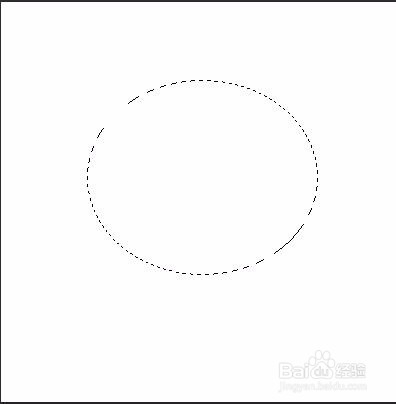
6、将圆形放至图层正中心位置怎么做呢?按住空格键的同时,移动鼠标,然后同时松开
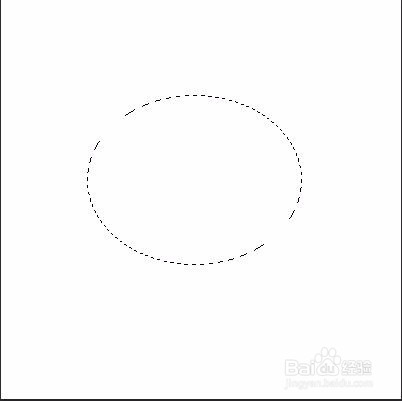
7、最后填充颜色即可

